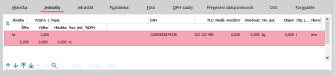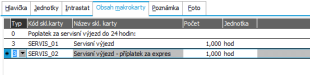Máme zavedeny sklady, skladové typy, skladové menu, tabulky dealerských slev, příp. i nadefinovánu strukturu kódu skladových karet, tudíž můžeme začít zadávat skladové karty. V systému ABRA Gen definujeme pro každou skladovou položku tzv. "hlavní" kartu, která není závislá na konkrétním skladu a na níž jsou uvedeny údaje společné pro danou položku pro všechny sklady, jako je kód a název zboží, jednotky apod. Kromě toho se ke každé hlavní kartě zavádí tzv. karty "dílčí". Pro každý sklad může existovat pro danou hlavní kartu právě jedna karta dílčí. Na dílčích kartách jsou uvedeny údaje o dané skladové položce platné právě pro daný sklad, jako je např. počet na skladě, poslední nákupní cena, limity pro daný sklad apod.
Dále viz podrobný help. Kap.:
U hlavních karet lze stanovit, zda se u nich mají evidovat sériová čísla nebo šarže.
Kromě toho mohou existovat speciální typy karet - a to makrokarty a obaly. Makrokarty jsou jakési pseudokarty, které mohou obsahovat textové řádky, jiné skladové položky apod. (typicky např. sestava PC obsahující komponenty evidované samostatně na skladě jako skladové položky). Slouží zejména pro urychlení expedice.
Otevřeme agendu Skladové karty. Viz modul Skladové hospodářství→záložka Zboží a výrobky. Firmě ze zadaného příkladu zadáme pro účely našeho příkladu několik karet (firma používá EAN):
Specifikace: Monitor, má nastaveny dealerské slevy dle tabulky slev pro HW.
Po vyvolání funkce Nový, zadáme Třída karty=Jednoduchá, Kód karty např. MON_EI17, název atd., Typ karty=Z (Zboží). V položce Skladové menu vybereme větev Hardware (pokud jsme si menu zavedli v kap. Skladové menu). V položce Dealerské slevy zadáme kód (resp. vybereme z číselníku) tabulky slev pro hardware HW1/2011 (zavedli jsme si je v kap. Dealerské slevy). Kusové slevy firma nepoužívá, nebudeme zadávat. Dále v položce DPH sazba vybereme z číselníku DPH sazeb aktuální sazbu, dále zadáme Clo=10%, číslo cel. sazebníku atd. Automaticky pracovat s obaly nechceme, necháme nezatrženo. Položky Vážitelná karta a Výrobek jsou využívány agendami pokladního prodeje, resp. Výroby a nyní je nebudeme potřebovat.
Obdobně položky kolem záruky využívané modulem Servis.
V subzáložce Jednotky zavedeme jednotku kusy se zkratkou ks se vztahem 1 (bude předvyplněna). U jednotky ks by mělo být uvedeno, že je hlavní, pokud není, nastavte ji jako hlavní funkčním tlačítkem v navigátoru pod seznamem jednotek.
Zadání hlavní jednotky ks k editované skladové kartě. ABRA vzhled.
V subzáložce Intrastat zadáme Kombinovanou nomenklaturu "8540400000" (kterou jsme si zavedli do číselníku kombinovaných nomenklatur v kap. Číselníky pro INTRASTAT). Vztah doplňkové jednotky NAR dané číselníkem komb. nomenklatur k jednicovému množství naší karty zadáme 1. Hmotnost jednotky NAR zadáme 4kg. (Nemuseli bychom ji zadávat, pokud bychom pro tuto komb. nomenklaturu měli v její definici nastaveno uvádění hmotnosti nepovinné). Definice stat. hodnoty zadávat nemusíme.
V subzáložce DPH sazby lze zadat sazby pro předvyplňování do dokladů vystavovaných se zemí DPH přiznání jinou než lokální. Zatím ji však nevyužijeme, jelikož nemáme DPH sazby zatím zadány. V případě potřeby je můžeme doplnit později. Uložíme.
Specifikace: DVD nosiče s jednotkami kusy a balení, dealerské slevy dle tabulky slev pro HW nadefinované pro 1.pol. r. 2016. EAN je jednak pro kusy a jednak pro balení.
Kartu zadáme obdobně jako kartu MON_EI17, jen s tím rozdílem, že si zadáme i násobné jednotky. Tj. na subzáložce Jednotky zkontrolujeme jednotku kusy se zkratkou ks se vztahem 1 a pak pomocí funkce Přidat na liště navigátoru (tj. pod seznamem jednotek) zavedeme další jednotku balení bal se vztahem 10, nedělitelné množství zadáme 10 (tzn. že balení bude možno expedovat pouze celá). Jelikož karta má jiné EAN pro kusy a jiné pro balení, zadáme pro každou jednotku její EAN. (V seznamu karet pak můžeme vyhledávat podle EAN hlavní jednotky, viz prvek Třídění dle EAN ve spodní části záložky Seznamu, nebo i dle EAN libovolné jednotky - viz funkce Hledat dle EAN v záložce Seznam skladových karet). Ostatní položky můžeme ponechat nevyplněné, resp. předvyplněné. U jednotky ks by mělo být uvedeno, že je hlavní, pokud není, nastavte ji jako hlavní funkčním tlačítkem v navigátoru pod seznamem jednotek. Uložíme.
Specifikace: CD nosič
Kartu zadáme obdobně jako kartu DVD. K tomu můžeme využít funkci Zkopírovat. V seznamu kurzorem označíme kartu DVD a zvolíme Zkopírovat (F9). Na dotaz, zda chceme zkopírovat též dodavatele, odběratele, skladové menu atd., odpovíme zvolením skladového menu. Poté u předvyplněné sklad. karty zadáme pouze kód a změníme název a EAN u jednotek a kartu uložíme.
Specifikace: Scanner s evidencí sériových čísel, dealerské slevy pro HW, sledovaný objem a hmotnost
Zadáme další kartu scanner. Třída karty=Se sériovými čísly ⇒ v pravé dolní části záložky je k dispozici tlačítko pro definici struktury sériového čísla/šarže, která se pak může automaticky předvyplňovat při zadávávání sériových čísel (obdobný princip jako byl uveden u struktury kódu firem v Adresáři apod.). Po stisknutí tlačítka  více vpravo od položky Struktura šarže/s.čísla se objeví okno, v němž zatrhneme Automaticky generovat kód, kód zadáme např. ve tvaru: prefix 4 znaky SCX/, délka těla 6 znaků, sufix 3 znaky -AA.
více vpravo od položky Struktura šarže/s.čísla se objeví okno, v němž zatrhneme Automaticky generovat kód, kód zadáme např. ve tvaru: prefix 4 znaky SCX/, délka těla 6 znaků, sufix 3 znaky -AA.
Zadání struktury kódu pro generování kódů sériových čísel k editované skladové kartě v dialogovém okně, které se zobrazí po stisku tlačítka  .
.
Ostatní položky karty zadáme obdobně jako u předchozí karty DVD. Jednotku nadefinujeme kusy, nedělitelný počet 1 (sér. čísla lze zadávat na doklady pouze po celých kusech) a dále zadáme hmotnost a objem.
Další možnost, jak zajistit automatické předvyplňování sériových čísel dané struktury, je zvolit strukturu kódu z číselníku Struktury kódu šarží a sériových čísel, pokud v něm máte nějaké struktury kódu nadefinovány. V našem příkladu však tuto možnost nevyužijeme.
Specifikace: Scanner s evidencí sériových čísel, dealerské slevy pro HW, sledovaný objem a hmotnost
Kartu zadáme obdobně jako kartu DVD. K tomu můžeme využít funkci Zkopírovat. V seznamu kurzorem označíme kartu DVD a zvolíme Zkopírovat (F9). Na dotaz, zda chceme zkopírovat též dodavatele, odběratele, skladové menu atd., odpovíme zvolením skladového menu. Poté u předvyplněné sklad. karty zadáme pouze kód a změníme název a EAN u jednotek a kartu uložíme.
Specifikace: Poplatek za Servisní výjezd - základní sazba
Zadáme kartu na servisní výjezd. Třída karty=Jednoduchá; Typ karty=P (Práce) - (o pohybech na těchto fiktivních kartách nebudeme účtovat, viz skladové typy); skladové menu vybereme Služby; zadáme vhodnou sazbu DPH; předvyplněnou jednotku ks změníme na hod (v subzáložce Jednotky přepíšeme jednotku ks jednotkou Hodiny se zkratkou hod. a se vztahem 1).
Specifikace: Poplatek za Servisní výjezd - příplatek za expresní výjezd
Obdobně jako kartu SERVIS_01 zadáme kartu na servisní výjezd - příplatek za expres
Specifikace: Makrokarta - Servisní výjezd expres celkem
Zadáme makrokartu na Servisní výjezd-expres celkem. Třída karty=Makrokarta, jednotka hod. V subzáložce Obsah makrokarty zadáme její obsah. Můžeme zadávat až 4 typy řádků (text, text s částkou, text s částkou a počtem a skladový řádek s položkou ze skladu). V položce Typ vybereme např. typ 0 - textový řádek a do textu zadáme: "Poplatek za servisní výjezd do 24 hodin:". Na dalších řádcích v obsahu makrokarty zadáme typ 3 - skladový řádek a vybereme ze sklad. karet karty Servisní výjezd- základní sazba a Servisní výjezd- expresní příplatek a v počtu 1hod. je zadáme do makrokarty. Tím je obsah makrokarty stanoven.
Zadání obsahu editované makrokarty
Specifikace: Odborné školení v hodinách
Obdobně jako jsme zadali služby SERVIS_01 a SERVIS_02, zadáme kartu pro školení.
Je úplně jedno, jaký konkrétní sortiment máte vy a zda je tento sortiment smysluplný pro naši zadanou firmu. V následujícím textu jde pouze o to, abychom na uvedených příkladech demonstrovali většinu možností systému. Doporučujeme zavést si skladové karty s týmiž kódy a vlastnostmi, jelikož je budeme používat dále v dokladech, abyste měli kontrolu správnosti pro další testy.
V zobrazeném číselníku skladových karet si můžete zobrazovat záznamy i podle svého stromového skladového menu, tedy stiskem tlačítka  v levém horním rohu. Dále viz podrobný help. Kap.: Číselníky se stromovou strukturou - stromové zobrazení v číselníku
v levém horním rohu. Dále viz podrobný help. Kap.: Číselníky se stromovou strukturou - stromové zobrazení v číselníku
Při zobrazení karet dle nadefinovaného menu se ve stromu jako výchozí větev stromu nezobrazuje "kořen", jak tomu je při definici skladového menu, ale hodnota "Nezařazeno". Sem pak patří všechny karty, které nemají položku "Skladové menu" vyplněnu.
Dílčí karty pro jednotlivé sklady nutně definovat nemusíme, založí se při prvním použití dané skladové karty v příslušném skladu, později můžeme příp. doplnit informace o limitech na daném skladu apod. Odběratele si prozatím definovat nebudeme, dodavatele k dané kartě budeme definovat podle příjemek (dále) a ceny si zavedeme v Cenících (dále). Náhrady jsou určeny pro možnost definovat si vazby mezi kartami z hlediska jejich vzájemné nahraditelnosti, jsou-li vyžadovány při výrobě a nejsou-li skladem. Skladová karta může být zařazena i pod více větví skl. menu. Pokud by to bylo potřeba, pak se tyto další větve mohou přidávat na subzáložce Skladové menu. Jsou využívány agendami výroby a zatím se jimi nebudeme zabývat. Přílohy zatím ke kartě připojovat nebudeme.
Dále viz podrobný help. Kap.:
1. Máte zavedeno několik skladových karet, jak ukazuje obrázek výše?
Pokračujte definicí cen, abychom mohli sestavovat prodejní ceníky.
Alespoň několik karet byste si měli zavést obdobně jako my, abyste mohli sledovat další výklad. Máte-li potíže s ovládáním, vraťte se k textu výše.